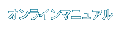| 13. �K�C�h���C���^�u �^ �y�[�W�e���v���[�g�^�u |
| �E�K�C�h���C���^�u | �E�y�[�W�e���v���[�g�^�u | |||||
| ��x�쐬�����K�C�h���C����o�^���čė��p���邱�Ƃ��ł��܂��B�܂��A�ۑ������K�C�h���C������ �ė��p���邱�Ƃɂ���������i�ƌ��サ�܂��B | ��x�쐬�����y�[�W���C�A�E�g���e���v���[�g�Ƃ��ēo�^���čė��p���邱�Ƃ��ł��܂��B�ۑ������y�[�W�e���v���[�g�����ė��p���邱�Ƃɂ���������i�ƌ��サ�܂��B | |||||
 |
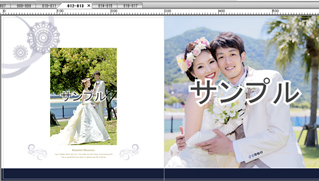 |
|||||
| 13-1. �K�C�h���C���^�u�̊T�v | ||||||
| 13-1-1. �K�C�h���C���̕ۑ� | 13-7-1. �y�[�W�e���v���[�g�̕ۑ� | |||||
|
|
||||||
| 13-2. �J�e�S���̐V�K�쐬�Ɠo�^ | ||||||
| 13-3. �ォ��J�e�S���������������ꍇ | ||||||
| 13-4. �K�C�h���C���^�u�Ɗe�탁�j���[ | ||||||
| 13-�S-1. �J�e�S���I�����j���[ | ||||||
| 13-5. �ۑ������K�C�h�̗��p | ||||||
| 13-6. �ۑ������K�C�h�֗̕��Ȏg�����ƒ��ӓ_ | ||||||
|
|
13-6-1. �K�C�h���C���̃y�[�W��ނƕ��� | |||||
|
|
13-6-2. �قȂ�u�b�N�T�C�Y�œ����K�C�h���C�����g�p�������ꍇ | |||||
|
|
||||||
|
|
||||||
|
|
||||||
| |
|
|||||
|
|
| 13. �K�C�h���C���^�u |
| �쐬�����K�C�h���C����o�^���A������ė��p���邱�Ƃ��ł��܂��B�o�^�����K�C�h���m�F�����藘�p����ۂɂ́A���̃K�C�h���C���^�u����s���܂��B�����ł́A�K�C�h���C���̕ۑ��ƃK�C�h���C���^�u�ɂ�闘�p���@���������������܂��B |
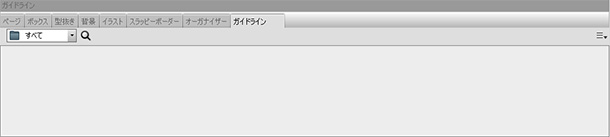 |
|
|
||
| 13-1. �K�C�h���C���̕ۑ� | ||
|
�K�C�h���C�������� |
||
| �ҏW��ʂɂăK�C�h��ݒ肵�܂��B |  |
||
| ��{�I�ȃK�C�h�̎g�p���@�Ɋւ��܂��ẮA�u4-12. �K�C�h�@�\�v�����Q�Ƃ��������B | |||
| �K�C�h���C���̃R�s�[�@�\�́A�u6-4. �K �C�h���C�����R�s�[�v�����Q�Ƃ��������B | |||
| �K�C�h���C����ۑ� | ||||||
| ���j���[�u�h�L�������g�^�K�C�h���C���ۑ��v��I�����܂��B | 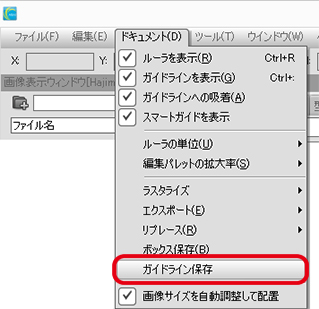 |
|||||
| �J�e�S���̐ݒ� | ||||||
|
�E�̉�ʂ��J���܂��̂ŁA�v���_�E�����j���[����o�^�������J�e�S����I�����܂��B
|
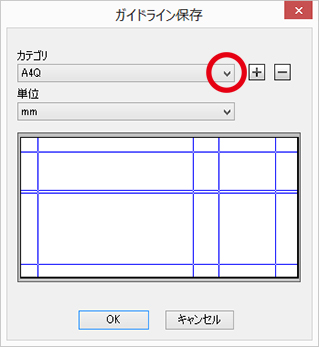 |
|||||
|
|
||||||
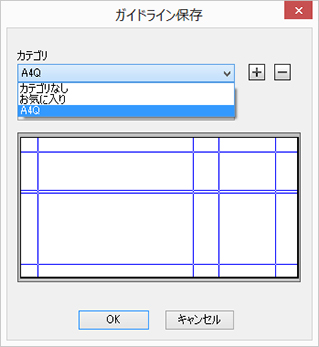 |
|
| �ۑ��������K�C�h���J�e�S�����Ƃɓo�^���Ă����ƁA�������ł��A�T�C�Y�̈� �Ȃ�K�C�h��ݒ肵�Ă��܂����̊ԈႢ���Ȃ������Ƃ��ł��܂��B | |
| �u�P�ʁv�̐ݒ� |
|
||
|
|
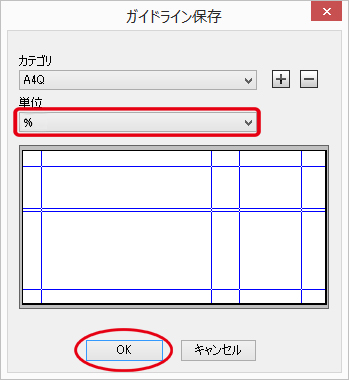 |
||
| �����ŕۑ������K�C�h���C���𑼂̃T�C�Y�̃u�b�N(�ʐ^�W)�ł��g�p����ꍇ��(��FA3Q�ŕۑ������K�C�h���C����B5Q�ł��g�p���铙)�u�P�ʁv���u%�v�ɐݒ肵�ĕۑ����Ă��������B�u�P�ʁv���umm�v�A�uinch�v�A�upixel�v�ŕۑ������ꍇ�́A��{�I�ɂ͓����T�C�Y�̃u�b�N�݂̂ł����p�\�ƂȂ�܂��̂ł����ӂ��������B �������ݒ�́A�umm�v�ɂȂ��Ă��܂��B |
|||
|
|
|||
| �K�C�h���C�����̐ݒ� | |||
| �킩��₷�����̂����āuOK�v�{�^�����N���b�N���Ă��������B |
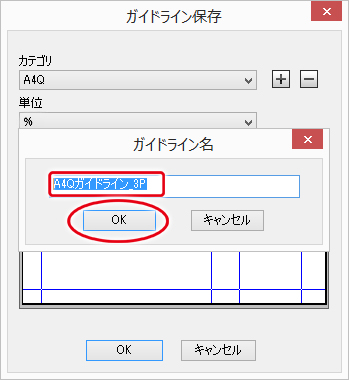 |
||
����ŃK�C�h���C�����K�C�h���C���^�u�ɕۑ�����܂����B
|
|||
|
|
|||
| �ŐV�̏�ԂɍX�V | |||
| �K�C�h���C���^�u�̉E��ɂ��郁�j���[�{�^�����N���b�N���Ă��������B | |||
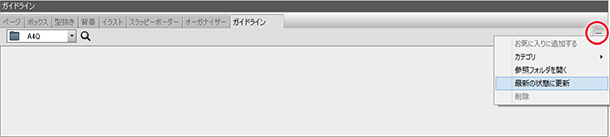 |
|||
| �u�ŐV�̏�ԂɍX�V�v���N���b�N����Ɓu�K�C�h���C���^�u�v�ɔ��f����܂��B |
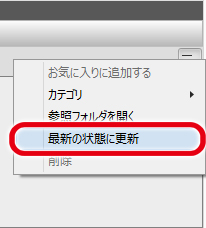 |
||
|
|
|||
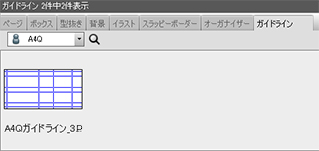 |
|||
|
|
||
| 13-2. �J�e�S���̐V�K�쐬�Ɠo�^ | ||
| �K�C�h���C���������܂� | |||||||
| �ҏW��ʂɂăK�C�h��ݒ肵�܂��B����͗�Ƃ���A3Q�̃K�C�h���쐬���A���̃J�e�S�����쐬�������܂��B |  |
||||||
|
|||||||
|
|
|||||||
| �K�C�h���C���̕ۑ� | |||||||
| ���j���[�u�h�L�������g�^�K�C�h���C���ۑ��v��I�����܂��B |
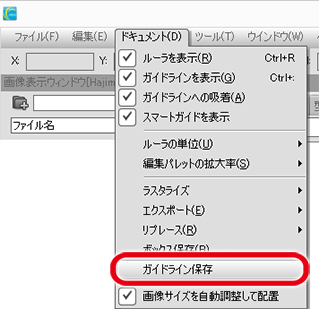 |
||||||
|
|
|||||||
| �V�K�lj��{�^�����N���b�N | |||||||
| �o�^�������J�e�S�����Ȃ��ꍇ�͐V�K�쐬���邱�Ƃ��\�ł��B�u+�v�{�^�����N���b�N���Ă��������B |
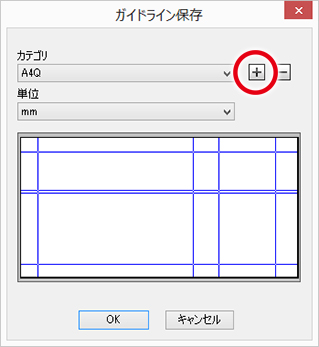 |
||||||
|
|
|||||||
| �J�e�S���e�L�X�g���͉�ʂ��\������܂��B |
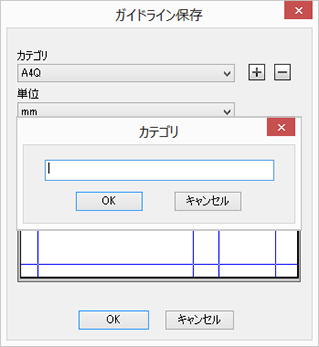 |
||||||
|
|
|||||||
| �J�e�S�����̐ݒ� | |||||||
| �����ł�A3Q�p�̃K�C�h���쐬���܂����̂ŁuA3Q�v�p�̃J�e�S�����쐬���܂��B�uA3Q�v�ƃe�L�X�g�{�b�N�X�ɑł����݁A�u0K�v���N���b�N���܂��B |
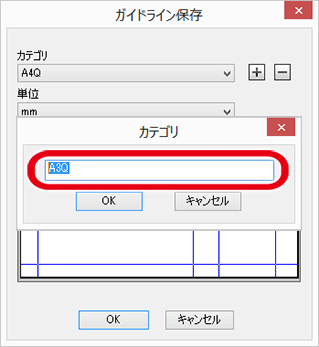 |
||||||
|
|
|||||||
| �J�e�S���o�^���� | |||||||
| �V�K�ɁuA3Q�v�Ƃ����J�e�S�����lj�����܂����B �u0K�v���N���b�N���܂��B |
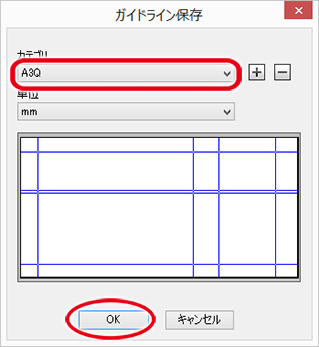 |
||||||
|
|
|||||||
| �K�C�h���C�����̐ݒ� | |||||||
| �킩��₷�����̂����āuOK�v�{�^�����N���b�N���Ă��������B |
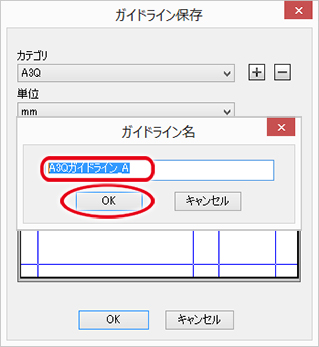 |
||||||
| ����Ŋ����ł��B | |||||||
|
|
|||||||
| �ŐV�̏�ԂɍX�V | |||||||
| �K�C�h���C���^�u�̉E��ɂ��郁�j���[�{�^�����N���b�N���Ă��������B | |||||||
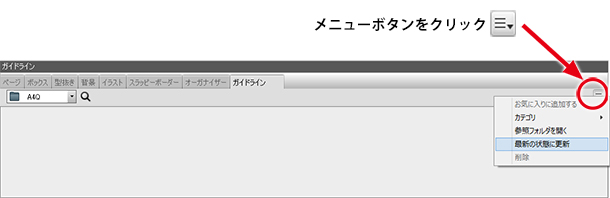 |
|||||||
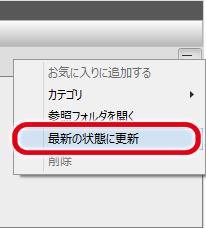 |
|||||||
|
|
|||||||
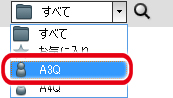 |
|||||||
|
|
||
| 13-3. �ォ��J�e�S���������������ꍇ | ||
| �K�C�h���u���C�ɓ���v��J�e�S�������������ɕۑ����Ă����ꍇ�A���Ƃ���J�e�S���������s�����Ƃ��ł��܂��B | ||
| �J�e�S�����ۑ�����Ă���t�H���_���J�܂� | ||
| �u�K�C�h���C���v�^�u�́u���j���[�v����u�Q�ƃt�H���_���J���v��I�����܂��B |
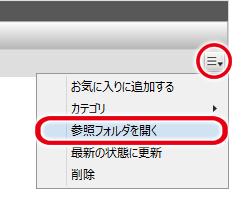 |
|
|
|
||
| �V�K�t�H���_�̍쐬 | ||
| �K�C�h���C�����ۑ�����Ă���t�H���_���J���܂��B �������E�N���b�N���ĐV�K�t�H���_���쐬���Ă��������B |
 |
|
|
|
||
| �t�H���_�ɖ��̂�t���� | ||
| �����ł́u30Q�v�T�C�Y�̃K�C�h���������̂ŁA�V�K�쐬�����t�H���_�̖��̂��u30Q�v�Ƃ��܂����B | 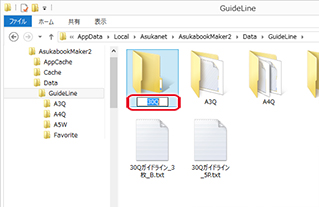 |
|
|
|
||
| �t�H���_�ɐ��� | ||
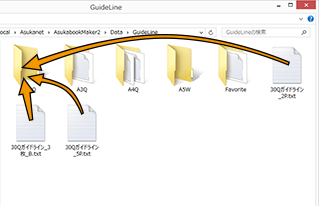 |
||
| �u30Q�v�T�C�Y�̃K�C�h���u30Q�v�̃t�H���_�Ƀh���b�O&�h���b�v���܂��B | ||
|
|
||
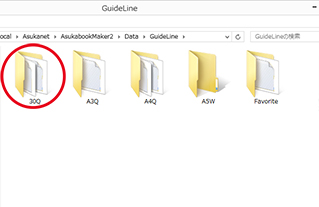 |
||
|
|
||
| �ŐV�̏�ԂɍX�V | ||
|
�u�K�C�h���C���v�^�u�̃��j���[����u�ŐV�̏�ԂɍX�V�v���N���b�N���܂��B
�J�e�S�����j���[�Ɂu30Q�v���lj�����A�u30Q�v��I������Ɓu30Q�v�ɓo�^���ꂽ�K�C�h���\������܂��B |
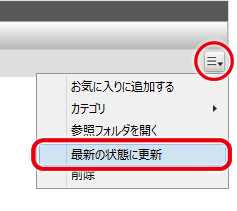 |
|
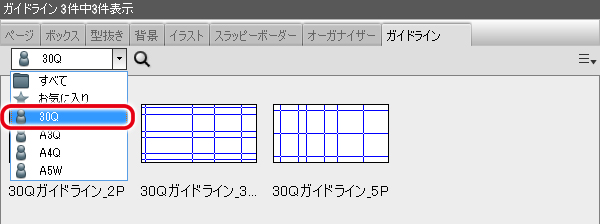 |
||
|
|
| 13-4. �K�C�h���C���^�u�Ɗe�탁�j���[ |
| �J�e�S���̑I���ƃT���l�C���T�C�Y�̕ύX���ł��܂��B | |
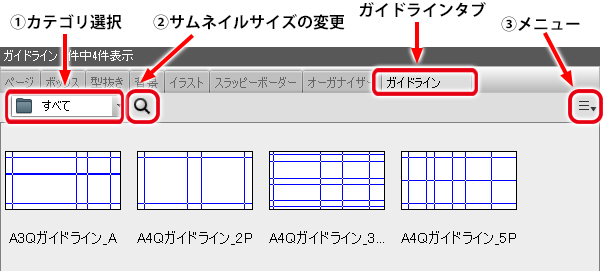 |
|
| 13-4-1. �J�e�S���I�����j���[ | |
| ���̃J�e�S���ɓo�^���ꂽ�K�C�h���C���݂̂�\�����܂��B |
|
|
|
|
| �uA3Q�v��I������� |
 |
|
|
|
|
�uA3Q�v�݂̂̃K�C�h���C�����\������܂��B
|
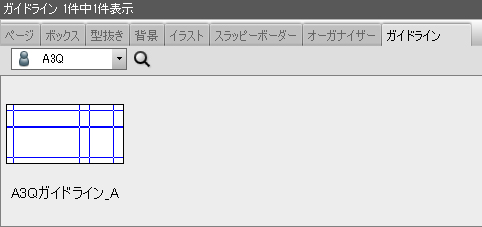 |
|
| 13-4-2. �T���l�C���T�C�Y�̕ύX | ||
| �u���ዾ�v�A�C�R�����N���b�N����Ɓu�X���C�_�[�v���\������܂��B | 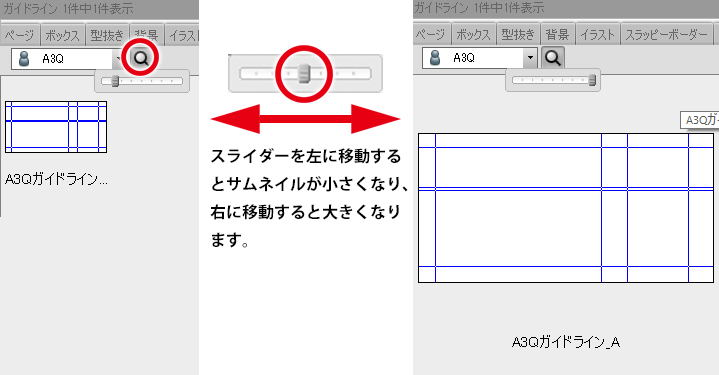 |
|
| 13-4-3. ���j���[ | ||
| �u���j���[�v�{�^�����N���b�N����Ɗe��u���j���[�v���\������܂��B |
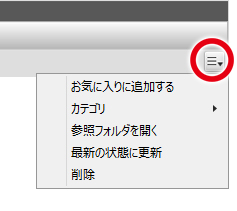 |
|
| �@�u���C�ɓ���ɒlj�����v | ||
| �o�^�����K�C�h��I�����A�u���C�ɓ���ɒlj�����v��I������Ɓu�J�e�S���I�����j���[�v�́u���C�ɓ���J�e�S���ɒlj�����܂��B | 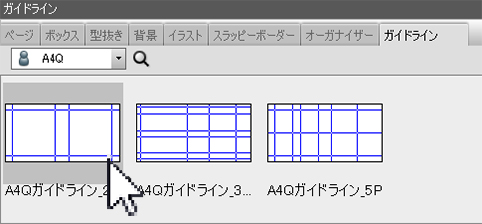 |
|
|
|
||
|
�悭�g���K�C�h���u���C�ɓ���J�e�S���v�ɓ���Ă����Ƃ������p���邱�Ƃ��o���ĕ֗��ł��B �u���j���[�v����u���C�ɓ���ɒlj�����v���N���b�N���Ă��������B |
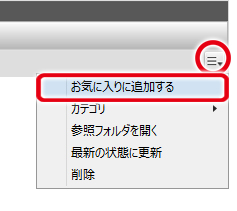 |
|
|
|
||
| �u���C�ɓ���v�J�e�S���ɒlj�����܂��B | 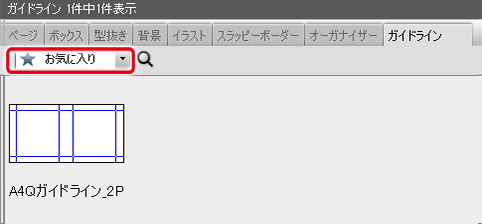 |
|
| �A�u�J�e�S���v | ||
|
�o�^�����u�J�e�S���v��I�����邱�Ƃ��ł��܂��B
|
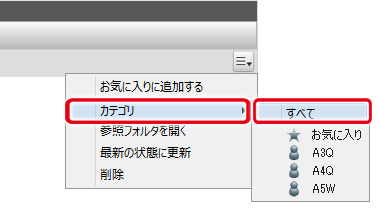 |
|
| �B�u�Q�ƃt�H���_���J���v | ||
| �ۑ������K�C�h���C���f�[�^���ۑ�����Ă���t�H���_���J���܂��B |
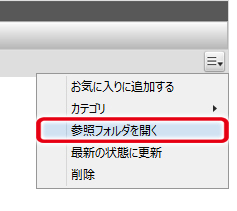 |
|
| �u�J�e�S���v�I�����j���[�őI������Ă���J�e�S���̃t�H���_���J���܂��B |
|
|
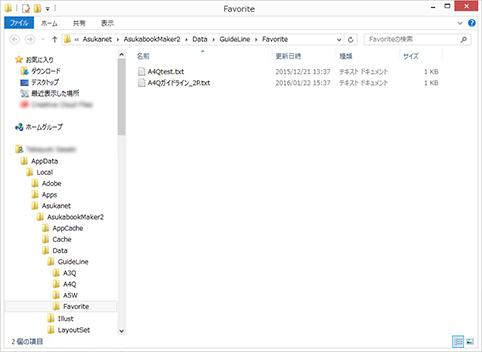 |
||
| �C�u�ŐV�̏�ԂɍX�V�v | ||
| �u���j���[�v����u�ŐV�̏�ԂɍX�V�v���N���b�N���܂��B �V�����o�^�����J�e�S����K�C�h�̃t�H���_���ēǂݍ��݂���ABM2��ɑ����ɔ��f�����邱�Ƃ��ł��܂��B |
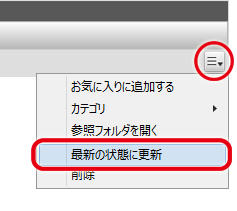 |
|
| �D�u�폜�v | ||
| �u�J�e�S���v�ɓo�^���Ă���K�C�h���폜���܂��B | 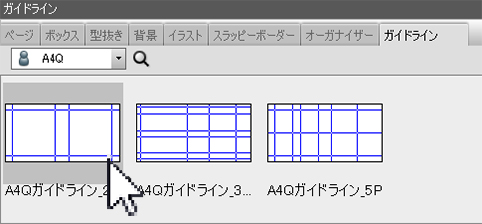 |
|
|
|
||
| �u���j���[�v����u�폜�v���N���b�N���܂��B |
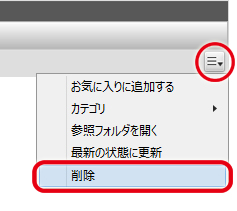 |
|
|
|
||
| �u�폜�v����܂����B | 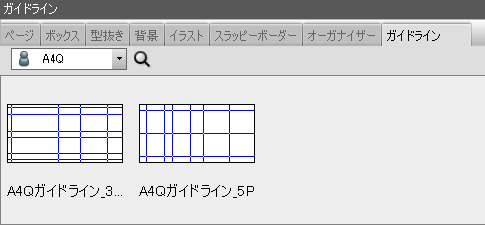 |
|
|
|
| 13-5. �ۑ������K�C�h�̗��p |
| �J�e�S���̑I�� | ||
| �u�J�e�S���v���j���[����g�p�������K�C�h���o�^����Ă���J�e�S����I�����܂��B | 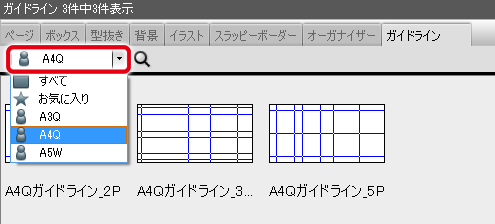 |
|
|
|
||
| �K�C�h�̑I�� | ||
| �u�J�e�S���v���j���[����g�p�������K�C�h���o�^����Ă���J�e�S����I�����܂��B | 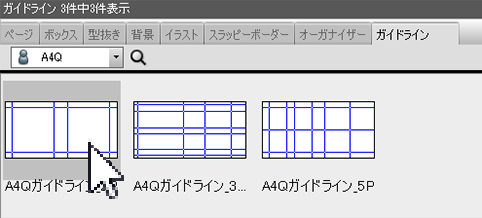 |
|
|
|
||
| �K�C�h�̔z�u | ||
| �I�������K�C�h���y�[�W�̈�Ƀh���b�O&�h���b�v���Ă��������B |  |
|
|
|
||
| �K�C�h�̔��f | ||
| �y�[�W�ɃK�C�h���K�p����܂��B | 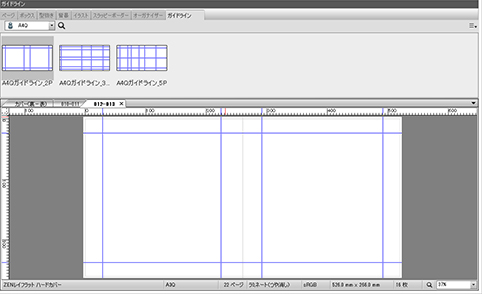 |
|
| ���̃K�C�h��K�p�������ꍇ�́A���̃K�C�h���ēx�h���b�O&�h���b�v����ΓK�p�ł��܂��B | ||
| |
||
|
|
| 13-6. �ۑ������K�C�h�֗̕��Ȏg�����ƒ��ӓ_ |
|
�K�C�h���C����ۑ����ĕ֗��ɗ��p������@�ƒ��ӓ_���������������܂��B |
|
| 13-6-1. �K�C�h���C���̃y�[�W��ނƕ��� | ||||||||||
| ASUKABOOK�́A��{�I�Ɂu�J�o�[�y�[�W�v�A�u�P�[�X�y�[�W�v�A�u�J�n�y�[�W�v�A�u���J���y�[�W�v�A�u�ŏI�y�[�W�v�ō\������Ă��܂��B �K�C�h���C���́A���̃y�[�W�̎�ނ��Ƃɕ��ނ���ۑ�����܂��B ���u�J�n�y�[�W�v�Ɓu�ŏI�y�[�W�v�͓������@�ŁA�P�y�[�W�Ƃ��Ăт܂��B�u�P�[�X�y�[�W�v���������̂�����܂��B |
||||||||||
 |
||||||||||
| �K�C�h���C����ۑ�����ƁA�K�C�h���C���^�u�ɂ͓����y�[�W��ނ̃K�C�h���C���̂ݕ\������܂��B�Ⴆ�A�u���J���y�[�W�v�ŃK�C�h���C�����쐬���ۑ������ꍇ�́A���̕ۑ������K�C�h���C���͓������J���y�[�W�ł����\�����ꂸ�g�p�ł��܂���B�܂�A�u�P�[�X(��-�\)�v�̃y�[�W�ł́A�u���J���y�[�W�v�ŕۑ������K�C�h���C���͕\�����ꂸ�g�p�ł��܂���B | ||||||||||
| 13-6-2. �قȂ�u�b�N�T�C�Y�œ����K�C�h���C�����g�p�������ꍇ | ||||||||||
|
�قȂ�T�C�Y�̃u�b�N�t�@�C���ɂē����K�C�h���C�����g�p�������ꍇ�́A�u�K�C�h���C���ۑ��v�̍ۂɁu�P�ʁv���j���[����u%�v��ݒ肵�Ă��������B����ɂ��A�قȂ�u�b�N�T�C�Y�ł����Ă��u�b�N�ɍ������g�嗦�Ŏ����I�ɃK�C�h��ݒ肵�ēK�p����܂��B �������ݒ�́A�umm�v�ɂȂ��Ă��܂��̂ł����ӂ��������B |
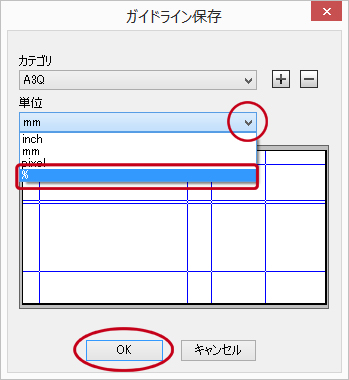 |
|||||||||
|
|
||||||||||
| �u30Q�v�ō쐬�����K�C�h���C����ۑ�����ۂɁu�P�ʁv���u%�v�Őݒ肵�܂��B | 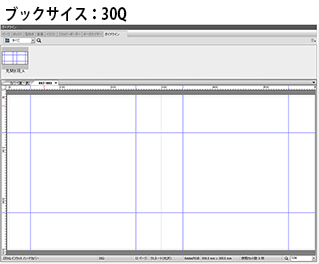 |
|||||||||
|
|
||||||||||
|
�u30Q�v�ł��uA4Q�v�ł��y�[�W��������ނ��u�b�N�������`��ł���A�����I�Ɋg�嗦�����ē����䗦�œK�p����܂��B
|
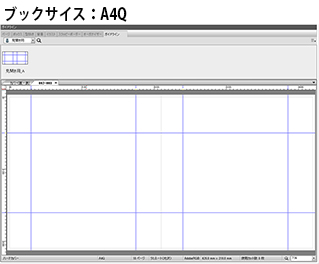 |
|||||||||
| 13-6-3. �K�C�h�̕ۑ����u�P�ʁv�́u%�v�ȊO�ŕۑ������ꍇ | ||||||||||
| �K�C�h���C���̐��@�����߂ė��p�������ꍇ�ɂ́u�P�ʁv���j���[����umm�v�A�uinch�v�A�upixel�v�̂����ꂩ��I�����Ă��������B���̍ۂ́A�ۑ������u�b�N�T�C�Y�ƈقȂ�u�b�N�T�C�Y�ŗ��p����ƃK�C�h���C���̓y�[�W���_����̐��@�ɂēK�p����܂��B |
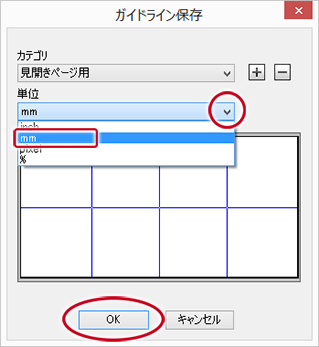 |
|||||||||
| |
||||||||||
| �u30Q�v�ō쐬�����K�C�h���C����ۑ�����ۂɁu�P�ʁv���umm�v�Őݒ肵���ꍇ | 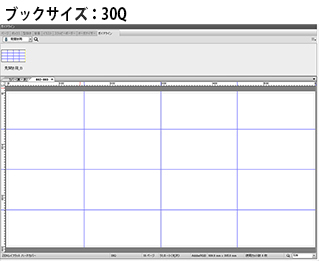 |
|||||||||
| �u30Q�v�ō쐬�����K�C�h���C�����uA4Q�v�Őݒ肷��ƃy�[�W��������ނ������`��ł����Ă��A������y�[�W���_�Ƃ��ē������l�̃K�C�h���C�����K�p����܂��B |
|
|||||||||
|
�E�}�̂悤�Ɂu30Q�v���uA4Q�v�̕����T�C�Y�����������߃K�C�h���C�����͂ݏo�Ă��܂��܂��B |
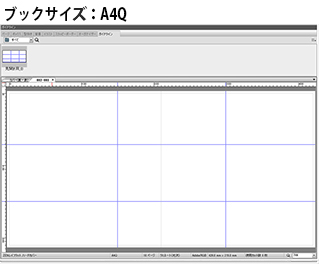 |
|||||||||
| 13-6-4. ASUKABOOK�̏c����ɂ�苤�ʂ��Ďg�p�ł���K�C�h | ||||||||||
| ASUKABOOK�̏c����ƁA�K�C�h���C���^�u���ɕ\�������K�C�h���C���̎�ނƂ̊W�́A���\�̂悤�ɂȂ��Ă��܂��B �܂��A�ҏW�p���b�g�ɕ\������Ă���y�[�W�̎�ޖ�(�u�J�o�[�y�[�W�v�A�u�P�[�X�y�[�W�v�A�u�J�n�y�[�W�v�Ɓu�I���y�[�W�v�Ƃ������u�P�y�[�W�v�A�u���J���y�[�W�v)�ɕ��ނ���܂��̂ł����ӂ��������B |
||||||||||
|
||||||||||
| 13-6-5. �K�C�h�̌��_�ʒu | ||||||||||
| �K�C�h�̌��_�A���Ȃ킿���C�A�E�g�̈�̌��_�́A�{���y�[�W�ɂ��Ă̓��C�A�E�g�̈�̍���[���A�E������3mm�A��������3mm�̌�_�ƂȂ�܂��B ����́A���傤�ǁu�������Ƃ����v�̌�_�ɑ������܂��B |
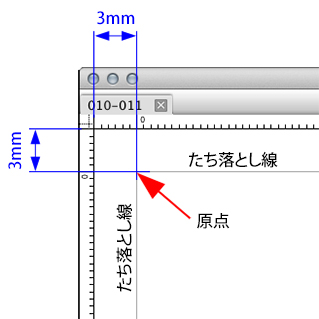 |
|||||||||